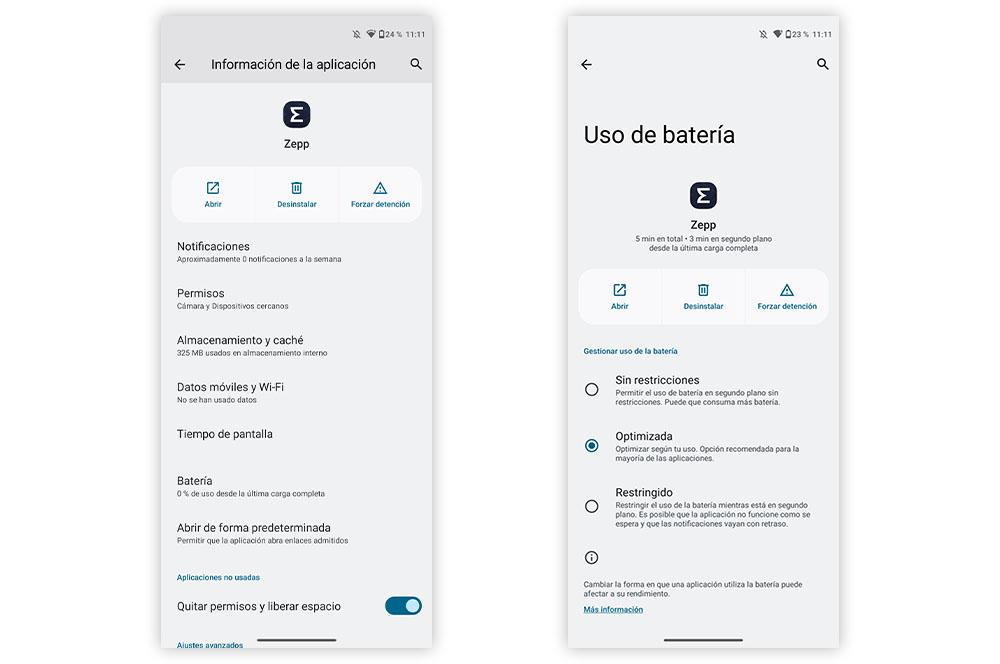Часы Amazfip Bip от Huami могут работать самостоятельно, но полноценная работа обеспечивается только я в паре со смартфоном. К сожалению, часто бывает так, что вместо идеального пользовательского опыта владелец девайса сталкивается с несколькими проблемами. Самая распространенная — телефон не видит Бип. Из-за этого не получается выгрузить данные или обновить информацию о погоде. Если ни одно из устройств не пострадало физически, то ошибка программная и ее можно устранить.
Все способы решения
Есть две распространенные ситуации, которые мешают подключению по Bluetooth. Первая — когда девайс ранее успешно синхронизировался со смартфоном на Android или iOS, но после очередного подключения кружочек в Mi Fit зависает и появляется ошибка. Вторая происходит реже — не создается пара с телефоном. Обычно это происходит после распаковки гаджета или полного сброса настроек. Если ваш случай вписывается в рамки примера, то пользуемся следующим алгоритмом:
- Проверяем уровень заряда двух устройств и включаем Bluetooth. Причина может быть в «высаженном» аккумуляторе или режиме энергосбережения в телефоне.
- Если не удалось выполнить подключение, то используем ребут. Начинаем с полного перезапуска приложения, далее поступаем также со смартфоном и умным устройством. Будьте внимательны — если используете функцию «Перезапустить» в часах, то потеряете все невыгруженные данные. Поэтому жмем «Выключить», после чего зажимаем физическую кнопку. Если проблема была в программнос сбое, то перезагрузка должна исправить ее.
- Когда Amazfip Bip не подключаются к Mi Fit, пробуем состыковаться через другие приложения. Для этих целей есть Amazfit Master, Gadgetbridge, Notify & Fitness для Андроид и AmazTools, Amazfit Watch для iPhone.
- Следующий вариант — сбросить настройки и подключаться заново. Отключаем устройство в Mi Fit, выбираем соответствующую опцию в часах и ждем перезагрузки. Mi Fit также рекомендуется переустановить, чтобы вся служебная информация приложения удалилась.
- Заново авторизуемся и пробуем осуществить привязку.
 Вторая ситуация более проблематичная. Если телефон вообще не видит Amazfit Bip, нужно найти источник неполадки. Попробуйте подключать девайс к другому смартфону. Если гаджет по-прежнему не обнаруживает носимое устройство, то все дело в нем. В этом случае перезагрузите его или попробуйте сбросить настройки до заводских. Если другой Андроид смартфон или айфон не находит Амазфит Бип по Bluetooth, то есть и другие причины:
Вторая ситуация более проблематичная. Если телефон вообще не видит Amazfit Bip, нужно найти источник неполадки. Попробуйте подключать девайс к другому смартфону. Если гаджет по-прежнему не обнаруживает носимое устройство, то все дело в нем. В этом случае перезагрузите его или попробуйте сбросить настройки до заводских. Если другой Андроид смартфон или айфон не находит Амазфит Бип по Bluetooth, то есть и другие причины:
- Из-за механического воздействия повреждена «начинка». Это происходит из-за удара, перегрева или попадания воды.
- Ошибка в программном обеспечении. Тщательно проверяйте совместимость ресурсов и ПО перед загрузкой в Amazfit Bip.
- Проблема в конкретном телефоне. Можно попробовать очистить данные Bluetooth и установить приложение nRF connect или аналог.
 Если дело в носимом устройстве, то без похода в сервисный центр не обойтись. Для удаления несовместимой прошивки придется задействовать все мастерство. Нужно вскрыть корпус и через программатор очищать память вручную. Владельцы умных часов часто сталкиваются с проблемой «невидимки». Телефон не обнаруживает девайс и зависает на обновлении данных. Если это программный баг, то проблему решить несложно. Несовместимая прошивка доставит гораздо больше проблем. Вряд ли получится обойтись без помощи квалифицированных специалистов.
Если дело в носимом устройстве, то без похода в сервисный центр не обойтись. Для удаления несовместимой прошивки придется задействовать все мастерство. Нужно вскрыть корпус и через программатор очищать память вручную. Владельцы умных часов часто сталкиваются с проблемой «невидимки». Телефон не обнаруживает девайс и зависает на обновлении данных. Если это программный баг, то проблему решить несложно. Несовместимая прошивка доставит гораздо больше проблем. Вряд ли получится обойтись без помощи квалифицированных специалистов.

Влюблен в умные устройства, обожаю писать статьи и перепрошивать свои часы раз в неделю. Без ума от новых циферблатов и кастомных модификаций.
Пользуюсь Amazfit Bip более 3 лет. Делюсь своим опытом с аудиторией сайта и отвечаю на вопросы
Компания Xiaomi действует хитро и эффективно – создаёт огромное количество брендов, управляет ими и получает доход выше, чем если бы выпускала все те же устройства под основным названием.
Это и плохо и хорошо одновременно, но если рассматривать наш случай – с точки зрения разбора неполадок в работе гаджета Amazfit, это хорошо, т.к. методы решения почти также же, как и с гаджетами самой Xiaomi.
Конкретно сейчас мы рассмотрим две основных причины, по которым Amazfit не подключаются к телефону на Android и приложению Zepp Life.
Zepp Life – обязательное условие для синхронизации часов Amazfit и смартфона. Да, в магазине вы можете найти программы от других разработчиков, но прежде всего необходимо убедится, что смарт-часы работают с официальным приложением. Если работают с ним, то дальше можно пробовать другие варианты, а если к Zepp Life не подключаются Amazfit, то другие разработки пробовать бесполезно, лучше не станет.
Ниже я рассмотрю две основных причины невозможности подключения Amazfit к смартфону.
Содержание:
- Amazfit не синхронизируются
- Amazfit не подключается
Amazfit не синхронизируются с ранее спаренным телефоном
Сначала рассмотрим такой случай – ранее вы успешно сопрягли Amazfit и телефон через Zepp Life, всё нормально функционировало, данные синхронизировались, но потом в определённый момент работа нарушилась и автоматически не возобновляется.
- Перезагрузка. Перезагружаем телефон и часы Amazfit, не сбрасываем, а именно выбираем Reboot. Перезагрузка позволит заново загрузить все служебные программы в обоих устройствах, сбросить параметры подключения Bluetooth, а также очистить очередь выполнения команд. Довольно часто этого оказывается достаточно.
- Выключить и заново включить протокол Bluetooth. Попробуйте на телефоне выключить Bluetooth, после чего перезагрузить его, и после успешной загрузки включить Bluetooth.
- Очистка кэша Zepp Life. Иногда помогает очистить кэш приложения Zepp Life, для этого на телефоне Xiaomi найдите в общих настройках меню «Приложения» – «Все приложения» – в списке найдите Zepp Life – в нижней панели выберите команду «Очистить» – «Кэш».
- Если не помогает ничего из вышеперечисленного, попробуйте удалить приложение Zepp Life, перезагрузить смартфон, после чего заново установить его из магазина, после чего повторить подключение.
- Если ничего не помогает, и Amazfit не подключается, выполните сброс до заводских настроек часов, после чего удалите их из списка подключенных в Zepp Life и заново проведите процедуру сопряжения.
Вернуться к содержанию
Amazfit не подключается к телефону в первый раз
Теперь рассмотрим ситуацию, когда вы только что приобрели Amazfit, пытаетесь их синхронизировать с телефоном в первый раз, но смартфон их не видит и подключение не срабатывает.
Особенно этот метод справедлив в том случае, когда вы покупаете Amazfit с рук, а не новыми, после использования.
- Прежде всего выполните сброс Amazfit до заводских настроек, это особенно важно, если часами до вас кто-то пользовался. Ни к чему хранить настройки прежнего владельца, и данные о сопряжении с его устройствами.
- Убедитесь, что на телефон установлена последняя версия Zepp Life, включен Bluetooth.
Если после сброса Amazfit телефон всё ещё их не видит, и перезагрузка смартфона не помогает, высока вероятность поломки Amazfit.
Обратитесь в сервисный центр, по крайней мере они смогут определить в рабочем ли они состоянии или нет. А уж ремонтировать их или отказаться от услуги, выбор останется за вами. Если вы купили часы новыми, вы сможете вернуть их или обменять на рабочий экземпляр.
Вернуться к содержанию
Об авторе: MiMaster
Привет, меня зовут Тимур. Я с детства увлекался компьютерами и IT-Индустрией, мне это нравится, это моя страсть. Последние несколько лет глубоко увлёкся компанией Xiaomi: идеологией, техникой и уникальным подходом к взрывному росту бизнеса. Владею многими гаджетами Xiaomi и делюсь опытом их использования, но главное — решением проблем и казусов, возникающих при неожиданных обстоятельствах, на страницах сайта mi-check.ru
Смарт-часы Amazfit — полноценный помощник как в занятиях спортом, так и в повседневной жизни. Выпуском «умных часов» занимается компания Huami, причем выпускает она их под брендом Amazfit для Xiaomi. А последняя, в свою очередь, уже давно стала синонимом качества и надежности. Часы Amazfit функционируют только в паре с телефоном. Поэтому давайте разбираться, как их подключить к телефону на базе Android или iOS.
Навигация по странице
- Модельный ряд Amazfit
- Инструкция по подключению Amazfit к смартфону
- Телефон на базе Android
- Подключение через Mi Fit
- Подключение через Zepp
- Синхронизация на iPhone
- Настройка работы часов Amazfit
- Решение проблем при подключении
- Часто задаваемые вопросы
Существует несколько линеек смарт-часов Amazfit:
- Amazfit BIP (Bip U, Bip U Pro, Bip S, Bip S Lite, Bip Lite, Bip 2) — стильный дизайн, небольшая цена, GPS-датчик.
- Amazfit VERGE (Verge, Verge Lite (Youth), Verge 2 (Nexo)) — классический, сдержанный дизайн, AMOLED-экран. Версия Amazfit VERGE Lite — облегченная модель, похожая по дизайну на первое поколение. Amazfit VERGE 2 — вторая версия часов, в которой еще более мощный процессор и аккумулятор, а еще материал корпуса из нержавеющей стали.
- Amazfit STRATOS (Stratos, Stratos Sport, Stratos 2, Stratos Sport 2S, Stratos 3, Stratos 3 Sport). Первое поколение — влагозащищенное устройство с брутальным дизайном, прочным стеклом, защитой от царапин и множеством полезных функций, например, мониторингом сна или калорий. Amazfit STRATOS 2 — вторая версия данной линейки, одна из самых дорогостоящих моделей. Обладает спортивным дизайном и карбоновым циферблатом.
- Amazfit GTR (GTR, GTR Lite, GTR 2, GTR 2 Sport, GTR 2e, GTR 3, GTR 3 Pro). Первое поколение — часы, которые выпускаются в двух размерах (14 мм и 47 мм). Внутри у них мощный аккумулятор, множество датчиков и GPS. Также доступно второе поколение с более современными характеристиками и рядом нововведений.
- Amazfit GTS (GTS, GTS 2, GTS 2 mini, GTS 2e, GTS 3). Первое поколение — влагозащищенная модель с силиконовым ремешком и корпусом из нержавеющей стали. Чтобы уничтожить такие часы, придется очень постараться. Правда, устройство поддерживает только мониторинг спорта, калорий и сна, поэтому оно дешевле остальных моделей данного бренда. Также доступно второе и третье поколение часов.
- Amazfit Neo — линейка с классическим дизайном в ретро стиле. Обладает большим количеством интеллектуальных функций, а также выделяется длительным временем автономной работы. Модель ориентирована на активную и молодую аудиторию пользователей.
- Amazfit T-REX (T-REX, T-REX Pro) – титаническое сочетание прочности, комфорта и практичности. Очень богатый функционал – напоминания о вызовах, уведомления СМС, проверка погоды, платежи по NFC и т.д.
- Amazfit X Eclipse – уникальная изогнутая конструкция корпуса, напоминающая по своему внешнему виду фитнес-браслет. Это своего рода новый стандарт в смарт-часах. Чтобы получить такую форму корпуса, инженеры компании нагревают стеклянную крышку до 700 градусов Цельсия, а далее применяют сложную 6-уровневую процедуру изгиба.
- Amazfit PACE — креативный спортивный дизайн, защита от влаги и пыли, управление музыкой. Можно использовать в качестве флешки.
- Amazfit Ares – прочные часы с объемным корпусом квадратной формы. Для изготовления корпуса используется поликарбонат, а для ремешка – силикон, как и в большинстве спортивных часов.
- Amazfit Pop – модный внешний вид, который при этом выглядит достаточно просто и спортивно. Широкий функционал, в том числе новая система оценки здоровья PAI.
На данный момент, это все выпущенные на рынок модели «умных часов» бренда Amazfit. Все они поддерживают подключение как к Android, так и к iOS, а некоторые (Stratos, Stratos 2 и Verge 2) даже умеют подключаться к системам Windows и OS X. Подключение Amazfit к смартфонам практически идентично, существенной разницы среди моделей нет.
Инструкция по подключению Amazfit к смартфону
Далее рассмотрим, как именно подключить смарт-часы Amazfit к смартфону Андроид и Айфону.
Телефон на базе Android
Для синхронизации вам понадобится:
- Смартфон, заряженный хотя бы до 30-ти процентов.
- Заряженные часы.
- Установленное на телефоне приложение «Mi Fit» от компании Xiaomi или «Zepp».
- Быстрый доступ к интернету, будь то Wi-Fi или мобильная передача данных.
Mi Fit спокойно работает на любом Android-устройстве, независимо от модели. Если же вам не подходит фирменное программное обеспечение Xiaomi, воспользуйтесь приложением Zepp (ранее Amazfit Watch).
Подключение через Mi Fit
Инструкция:
- Включите на смартфоне Bluetooth, видимость устройства и GPS.
- Скачайте и установите Mi Fit из магазина приложений.
- Откройте и войдите в уже существующий профиль или создайте новый (можно с помощью аккаунта на Facebook).
- Нажмите на вкладку «Профиль» в правом нижнем углу экрана, а затем — «Добавить устройство», либо на строчку «Устройство не подключено».
- В открывшихся категориях выберите пункт «Часы».
- Теперь пролистайте появившийся список девайсов и выберите свою модель.
- Поднесите часы ближе к смартфону и, как только он их обнаружит, подтвердите сопряжение.

Устройства успешно синхронизированы! При первом подключении часов начнется обновление прошивки, поэтому рекомендуется заранее подключиться к Wi-Fi-сети, во избежание лишних трат.
Подключение через Zepp
Инструкция:
- Скачайте и установите приложение Zepp на свой смартфон.
- Запустите и авторизуйтесь или зарегистрируйтесь. Существует возможность быстрой регистрации через Google, Facebook или Mi-аккаунт.
- Если вы только создали аккаунт, необходимо ввести свои данные: рост, вес, год рождения, цель и так далее.
- Откроется домашняя страница. Внизу экрана будет отображаться всплывающая строчка «Нет подключенных устройств. Нажмите, чтобы подключить» — выберите ее.
- Откроется перечень девайсов для подключения, выберите часы.
- Теперь выберите тип часов — с QR-кодом или без него.
- Приложение потребует доступ к камере, местоположению и технологии Bluetooth — предоставьте все разрешения.
- Если у вас модель с QR-кодом, откроется камера: просто направьте ее на QR-код на часах.
- Если же ваше устройство без QR-кода, поднесите часы поближе к телефону — программа найдет их автоматически.


Теперь смартфон и часы синхронизированы между собой. Функционал программ Mi Fit и Zeep практически не отличается, ведь это официальные приложения от разработчиков устройств. Однако, судя по отзывам пользователей, Mi Fit работает гораздо стабильнее своего аналога.
Синхронизация на iPhone
Все современные модели Amazfit поддерживают синхронизацию с iPhone. Так же как и в случае со смартфонами Android, для работы необходимо выбрать приложение Mi Fit или Zepp. Ниже представлены ссылки на страницы этих утилит в магазине App Store:


- Авторизуйтесь в уже существующем профиле или зарегистрируйте новый.
- Теперь на домашнем экране нажмите на «Профиль» — «Устройства» — «Добавить устройство». Процедура идентична независимо от выбранного приложения.
- Включите Bluetooth, GPS и поднесите часы ближе к Айфону. Подключение произойдет автоматически.
Настройка работы часов Amazfit
Через приложения Mi Fit или Zepp можно проводить настройку часов, отслеживать уровень заряда батареи, а на некоторых моделях даже менять циферблат!
Mi Fit позволяет отслеживать множество параметров уведомлений: будильник, смс, вызовы, разблокировку экрана, а также напоминания о занятиях спортом.
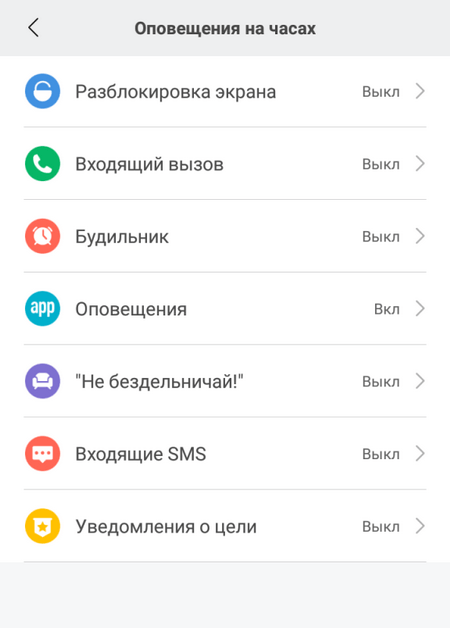
Если открыть меню часов через Mi Fit, можно выбрать элементы отображения на экране, расположение браслета, жесты, настроить погоду и даже включить отслеживание пульса во время сна.
С помощью Zepp можно поменять циферблат для некоторых моделей (например, Amazfit GTR). Дизайн меняется во вкладке «Профиль» — «Мои устройства» — «Настройка циферблата». Также в программе можно настроить погоду и включить подсветку часов при поднятии запястья.
Решение проблем при подключении
Без подключения к смартфону «умные часы» работать не будут, поэтому если при синхронизации возникают проблемы, попробуйте подключить часы к другому устройству. Возможно, проблема непосредственно в телефоне. Если же такой возможности нет, просто перезагрузите и часы, и телефон, но перед перезагрузкой удалите Mi Fit.
Если не помогло, попробуйте сбросить настройки часов. Для этого необходимо в параметрах устройства найти пункт «Сброс настроек» или что-то похожее — зависит от модели Amazfit.

Иногда бывает, что телефон не может подключиться к Amazfit, потому что превышено количество возможных подключений. Включите Bluetooth и перейдите в подключенные устройства: если их будет больше 10, удалите несколько и попробуйте снова.
Часто задаваемые вопросы
Возможно ли синхронизировать Amazfit с Samsung Health?
Да, возможно. Такая функция может пригодится тем, кому необходимо точно отслеживать пульс и количество шагов на телефоне Samsung. Для синхронизации откройте Mi Fit, нажмите «Добавить аккаунты» и выберите сначала Google Fit, а затем Samsung Health.
Как Amazfit Pace подключить к компьютеру?
Воспользуйтесь оригинальным USB-кабелем: просто подключите часы, а драйвера установятся автоматически. После подключения будет доступна внутренняя память устройства: в папку Music можно «закинуть» музыкальные файлы и прослушивать их с помощью часов, а в папку WathFace — загруженные внешние файлы.
Как включить постоянное отображение времени на экране часов?
Данная функция активируется в настройках смарт-часов. Перейдите в них, в открывшемся списке найдите пункт «Всегда на дисплее» и нажмите включить.
Таким образом, Amazfit — один из лучших брендов смарт-часов на рынке. Недостатков у него очень мало, а трудности у пользователей возникают, в основном, с подключением часов к смартфону. Но, ознакомившись с данной инструкцией, вы сможете быстро решить проблему подключения.
Часы Amazfit от Xiaomi славятся своей функциональностью и эргономикой. Однако полноценно они могут работать, только если подключить их к телефону. А вот с этим у многих возникают сложности. Поэтому рассказываем о том, как выполнить сопряжение смарт-часов Амазфит на Айфон и Андроид, а также настроить наручный гаджет для дальнейшего использования.

Содержание
- Что нужно для синхронизации
- Подключение часов Amazfit к Android
- Сопряжение с iPhone
- Настройка работы часов в приложении
- Что делать, если Amazfit не подключаются к смартфону
- Ответы на часто задаваемые вопросы
- Вывод
Что нужно для синхронизации
Для того чтобы подключить часы Amazfit к смартфону, убедитесь в наличии стабильного и быстрого интернета. Кроме того, потребуется зарядить смартфон не менее чем на 50 %, чтобы в процессе подключения гаджет не отключился.
Стоит отметить и то, что нет разницы между подключением часов Amazfit GTS, Pace, Stratos и Бип по блютуз, т. к. все действия одинаково длятся по времени. Для всех перечисленных устройств подойдут приложения Mi Fit или Amazfit Watch.
Подключение часов Amazfit к Android
Чтобы подключить часы к смартфону на Android, следуйте простой инструкции:
- скачайте приложение Amazfit Watch в Google Play;

- откройте загруженную программу и пройдите регистрацию. Можно воспользоваться уже готовой учетной записью Google или создать новый профиль в приложении. Перед подключением устройств автоматически включится Bluetooth и GPS. Поэтому не стоит их отключать;
- закройте приложение, затем снова его откройте. Когда на дисплее высветится вкладка с номером, нажмите на кнопку «Ок», после чего соединение возобновится;
- дождитесь завершения процедуры подключения. Далее начнется обновление программного обеспечения до последней версии. Пока действия не будут завершены, не выключайте смартфон и часы.
Если приложение Amazfit Watch вас не устраивает функционально и в плане интерфейса, можете соединить устройства между собой посредством программы Mi Fit. После успешного скачивания откройте приложение и тапните на кнопку «Добавить устройство». В открывшемся перечне найдите нужные часы и выберите их. Все дальнейшие действия по синхронизации система выполнит автоматически, владельцу лишь останется настроить работу часов под свои предпочтения (об этом мы рассказали ниже).

Сопряжение с iPhone
Все современные модели часов Амазфит поддерживают подключение к iPhone, поэтому проблем с синхронизацией не должно возникнуть.
- Скачайте в App Store приложение Mi Fit или Zepp.
- Авторизуйтесь в уже существующем профиле или создайте новый в приложении (потребуется электронная почта).
- Сразу после авторизации перейдите в раздел «Профиль», затем «Устройства» и «Добавить устройство».
- В появившемся списке устройств выберите свои часы.
- Активируйте GPS и Wi-Fi, поднесите часы на близкое расстояние к смартфону и дождитесь автоматического подключения.
Как только часы будут подключены к телефону, вам останется только выполнить предварительные настройки.
Обратите внимание! Если при синхронизации телефон теряет связь с часами, убедитесь в том, что беспроводные технологии работают корректно.
Настройка работы часов в приложении
В приложениях Mi Fit и Zepp можно выполнять настройку смарт-часов, следить за уровнем заряда аккумулятора и даже изменять циферблат на некоторых моделях.
В Mi Fit есть функции отслеживания параметров уведомлений: СМС, будильник, вызовы, разблокировка дисплея, напоминания о необходимости заняться спортом. Из главного меню перейдите в раздел «Оповещения на часах» и включите необходимые функции.
Кроме того, в меню Mi Fit можно настраивать элементы отображения, расположение дисплея, включить прогноз погоды и даже монитор пульса во сне.
В свою очередь, программа Zepp также позволяет изменять циферблаты на некоторых моделях. Для этого перейдите в раздел «Профиль», затем откройте «Мои устройства» и выберите «Настройку циферблатов». Кроме настроек циферблата, в приложении доступен просмотр прогноза погоды, включение подсветки при поднятии запястья.
Если часы Amazfit не подключаются к смартфону Самсунг или любого другого производителя, нужно разбираться в причинах. Всего их может быть несколько:
- попробуйте переподключить часы к другому телефону. Нередко бывает и такое, что Bluetooth или GPS на часах работают некорректно, из-за чего выполнить подключение не удается;
- перезагрузите телефон. Проблема с подключением могла возникнуть вследствие системного сбоя. Просто перезапустите смартфон и повторите попытку синхронизировать устройства;
- разорвите соединение и подключите повторно. В приложении Mi Fit войдите в раздел «Профиль», «Устройства». Здесь выберите «Отключить» и повторите процесс.
Если ни одно из действий не помогло решить проблему, рекомендуем удалить приложение Mi Fit или Zepp, после чего скачать его снова и выполнить синхронизацию повторно.

Ответы на часто задаваемые вопросы
| Вопросы | Ответы |
| Можно ли соединить Amazfit с Samsung Health? | Mi Fit и Zepp не единственные приложения, с которыми можно синхронизировать часы. Чтобы подключить их к Samsung Health, откройте приложение Mi Fit и войдите в «Добавить аккаунты». Выберите Google Fit, затем Samsung Health. В «Самсунг здоровье» удобно отслеживать пульс и количество пройденных шагов. |
| Как подключить Amazfit Pace к компьютеру? | Все легко: возьмите USB-кабель, чтобы соединить гаджеты между собой. Далее начнется автоматическая установка драйверов, после чего вам станет доступна внутренняя память устройства. |
| Как сделать так, чтобы экран постоянно показывал время? | Функция Always on доступна на некоторых моделях смарт-часов. Чтобы ее активировать, перейдите в настройки гаджета, затем выберите «Всегда на дисплее» и включите. |
Вывод
Теперь вы знаете, как подключить часы Amazfit к смартфону или компьютеру. Прежде чем приступать к синхронизации, убедитесь, что оба гаджета имеют достаточный уровень заряда.

На чтение 3 мин Опубликовано 13.01.2019 Обновлено 13.01.2019
Гаджеты от известного едва ли не по всему миру производителя Xiaomi всегда поражали пользователей большим количеством возможностей. С недавнего времени на пик популярности попали многофункциональные часы Amazfit Bip.
Но есть у этого интересного гаджета и одна проблема, которая делает часы не таким «лакомым кусочком» — это то, что они могут работать лишь при подключении к телефону. Поэтому самый первый вопрос любого, кто купит такой девайс – это вопрос подключения Amazfit Bip к телефону и что делать когда часы не подключается после перезагрузки.
На самом деле синхронизировать два устройства не так сложно, достаточно лишь следовать советам, указанным далее.

Содержание
- Что важно
- Как подключить Amazfit Bip к телефону
- Подключение часов к системе Samsung Health
- Как быть, если Amazfit Bip не подключаются
Что важно
Перед тем, как начать что-либо делать, необходимо удостовериться в том, что:
- телефон достаточно заряжен;
- телефон подключен к Wi-Fi;
- скорость интернета позволяет скачивать файлы.
Также стоит учесть, что Xiaomi создавал различные модификации Amazfit часов. Это Bip, Stratos, Pace, однако нет никакой разницы в том, как именно подключать эти гаджеты – способ будет одним и тем же, простым и долгим. И каждый из способов подразумевает использование таких программ, как Amazfit Watch и Mi Fit.
Как подключить Amazfit Bip к телефону
Для подключения двух гаджетов следует выполнить следующие действия:
- Установить на свой гаджет Amazfit Watch, а после этого запустить его и пройти простую процедуру регистрации. Тут можно использовать свою учетку Google или создать профиль в самом предложении. Перед тем, как гаджеты подключатся, система запустит Bluetooth и GPS.
- После этого необходимо выйти из программы и запустить ее еще раз. На экране появится вкладка с контактным номером пользователя, но здесь нужно всего лишь нажать на «Ок» и дождаться, пока соединение не завершится.
- Далее следует подождать, пока процесс подключения закончится, и запустится процесс обновления ПО. Во время этого процесса нельзя выключать часы или телефон.
А еще можно подключить гаджеты с помощью Mi Fit. Ее нужно установить, после чего нажать на «Добавить устройство» и найти в списке часы. Все оставшиеся действия часы выполнят без участия пользователя.
Подключение часов к системе Samsung Health
Еще один важный момент – это подключение часов к системе здоровья от Samsung, которая позволяет отслеживать шаги, пульс и многое другое. Для подключения следует установить следующие программы:
- Mi Fit.
- Google Fit.
- Health Sync.
Эти три программы помогут синхронизировать несколько гаджетов и программ.
Дальше нужно выполнить всего лишь несколько действий:
- Открыть программу Mi Fit и подождать, пока не закончится синхронизация.
- Перейти на «Добавить аккаунты».
- Выбрать «Добавить Google Fit».
- Открыть программу Samsung Health.
- Переключиться на «Шаги».
- Поставить галочку на пункте «health», что находится в настройках отображения данных.
После этого часы от Хиаоми станут незаменимым помощником для любого пользователя.
Как быть, если Amazfit Bip не подключаются
Если появилась проблема с подключением, первое, что нужно сделать – попробовать подключить устройство к какому-нибудь другому телефону. Если проблема в телефоне, стоит перезагрузить его или перевести в режим самолета, а потом включить и подключить интернет-соединение. С часами все примерно также – нужно выключить и включить их.
Также пользователи отмечают, что иногда помогает полная перезагрузка обоих гаджетов, то есть удаление с телефона Mi Fit, а также отключение часов на некоторое время.
Также стоит проверить, включен ли Bluetooth на обоих гаджетах. Ведь иногда бывает и так, что пользователь просто забывает включить его, а система может не выдать соответствующего уведомления.
Содержание
- Как подключить часы к телефону
- Подключение amazfit bip к системе samsung health
- Что делать, если amazfit bip не подключаются
Производители компании Xiaomi представили на рынок умные часы для аудитории, которая следит за состоянием здоровья. Данная технология позволяет синхронизироваться часам с мобильным устройством. В результате можно контролировать показатели своего организма и всегда оставаться на связи. Для использования гаджета нужно разобраться в инструкции, как подключить amazfit bip к телефону.

Как подключить часы к телефону
Существуют три модели часов «Ксиоми»: Pace, Stratos и Bip.
Подсоединение к мобильному телефону происходит одинаково для всех моделей, однако «Бип» остается лидером на рынке и не теряет своих позиций.
Устройство подключается не только к смартфону «Сяоми», но и к телефонам других производителей, например «Айфон», «Самсунг».
Для синхронизации нужно сделать следующее:
- Установить на мобильное устройство программы Mi Fit или Amazfit Watch, которые можно скачать в магазинах GooglePlay или AppStore.
- Если выбор пал на «Амазфит Вотч», то нужно зарегистрироваться в нем, создав профиль в приложении, или воспользоваться учетной записью Google.
- Система сама запустит GPS и Bluetooth.
- Далее выполняют перезагрузку. На экране приложения высветится номер. Следует выбрать его и продолжить подключение.
- Дождаться завершения подключения и обновления программного обеспечения, не выключая гаджетов, пока система не закончит действие.
- Установка при помощи Mi Fit облегчит задачу. Нужно добавить устройство и программа сама завершит подсоединение.
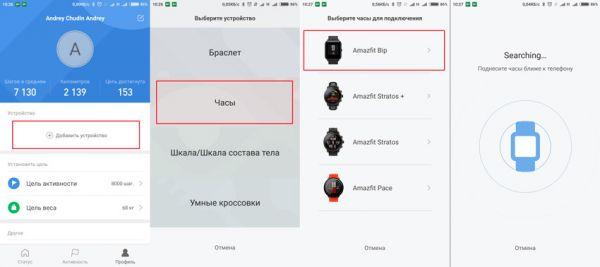
Подключение amazfit bip к системе samsung health
Для получения биометрических данных на смартфон можно подключить часы к Samsung Health.
Эта программа помогает проанализировать общее состояние владельца гаджета как в спокойном ритме жизни, так и при физической активности пользователя, сохраняет все данные о тренировке и ведет статистику в фитнес-трекере.
Подключение смарт-часов к программе Samsung Health выполняют по следующим шагам:
- Через GooglePlay нужно скачать и установить приложения Mi Fit, Google Fit, Health Sync.
- В меню «Май Фит» выбрать «Добавить аккаунты» и подключить Google Fit.
- Запустить Health.
- Зайти в настройки просмотра данных о количестве шагов.
- Выбрать Health Sync.
После того как устройства начнут совместную работу, перед пользователем откроется большой выбор функций и возможностей. Владелец получает яркий экран со сменяемым циферблатом, емкую батарею, датчик пульса для контроля сердцебиения, защиту устройства от воды и пыли, возможность отвечать на входящие вызовы и смс-сообщения, не доставая телефон из кармана. Поддерживается функция поиска часов, видимость их по Bluetooth для обнаружения другими гаджетами.
Для точной работы шагомера необходимо указать, на какой руке будут носиться часы (в меню настройки выбирается правая или левая). Чтобы получать корректные данные о прогнозе погоды, нужно добавить регион.
Часы становятся незаменимым помощником при достижении поставленных целей, таких как вес, количество шагов в сутки, километраж при занятии бегом, объем выпитой воды за день и многое другое.
Как синхронизировать Amazfit Bip и Samsung Health
Что делать, если amazfit bip не подключаются
Столкнувшись с проблемой подключения гаджетов друг к другу, первое, что стоит сделать, — перезагрузить оба устройства.
Предварительно удаляют приложение Mi Fit, а после перезагрузки устанавливают его вновь. На этом этапе проблема решается.
Если не получилось, то стоит проверить часы на другом смартфоне или планшете, чтобы исключить неисправность гаджета. Дополнительно рекомендуется проверить, включен ли Bluetooth, поскольку без него невозможна работа часов.
Amazfit Bip не подключается
ГлавнаяВопросСмарт часы Xiaomi Huami Amazfit Bip не подключаются к телефону

Смарт часы Xiaomi Huami Amazfit Bip не подключаются к телефону
08.02.2020
Сохранить в закладкиСохраненоУдалено 6
Марина спросил(а) 4 года назад
Xiaomi Huami Amazfit Bip не подключаются к смартфону.
На экране смарт часов нарисованы иконки часов и телефона — ищет телефон. Приложение Mi Fit пишет, что часы отключены.
1 ответ
![]() Натали Весна ответил(а) 4 года назад
Натали Весна ответил(а) 4 года назад
- Включите на смартфоне Bluetooth.
- Зарядите и включите часы Amazfit Bip.
- Запустите приложение Mi Fit.
- В пункте меню Статус в строке «Устройство не подключено» нажмите для подключения.
- Выберите из предложенного списка часы.
- Начнется сопряжение.
Если привязать Amazfit Bip так и не получилось, то:
- Зайдите в приложении Mi Fit в раздел Профиль.
- Зайдите в пункт Устройства.
- Пролистайте вниз до кнопки «Отключить» и отключите устройство.
- Заново пройдите процесс подключения часов.
Гаджеты от популярного производителя Xiaomi не перестают удивлять пользователей своими возможностями. В последнее время начали набирать популярность смарт-часы Амазфит. Однако полноценно функционировать они способны только при условии подключения к смартфону. В связи с этим первой мыслью, возникающей у покупателей, является вполне логичный вопрос: как подключить Amazfit к телефону Android и iOS? Синхронизировать гаджеты не тяжело, но вот с возникающими проблемами справиться не каждому под силу. Поэтому перед тем, как приступить к настройкам, стоит рассмотреть все нюансы этого процесса.
Что нужно для синхронизации
Для подключения Amazfit к смартфону потребуется взять смартфон (iOS/Android) и сами часы, а также проверить подключение телефона к Wi-Fi и нормальную скорость беспроводного интернета. Телефон рекомендуется зарядить (хотя бы до 30%), чтобы в процессе синхронизации он внезапно не отключился.
Есть ли разница в подключении между Bip, Pace и Stratos
Синхронизация Amazfit Pace, Stratos и Bip со смартфоном одинаково длится по времени. Для всех перечисленных устройств соединение может происходить посредством программ Mi Fit или Amazfit Watch.
Как подключить Amazfit к Андроид

При подключении, например, Amazfit Stratos к своему смартфону на платформе Андроид потребуется выполнить несколько действий:
- Установить на телефон приложение Amazfit Watch, открыть его и пройти регистрацию. Здесь можно воспользоваться учетной записью Google или же создать новый профиль непосредственно в приложении. Перед подключением гаджетов автоматически включится Вluetooth, а также GPS – этому не стоит их отключать.
- Выйти из приложения, а затем снова открыть его. Когда на экране телефона появится вкладка с номером, следует просто нажать клавишу «Ок», после чего соединение будет продолжено.
- Подождать, пока процедура подключения завершится и начнется обновление ПО. В процессе этого запрещается отключать смартфон и часы.
Также есть возможность подключения устройств посредством Mi Fit. Очень хорошо, если эта программа уже установлена на смартфоне и в ней присутствуют другие гаджеты Xiaomi. В этом случае понадобится открыть (скачать и запустить) приложение, нажать кнопку «Добавить устройство» и выбрать из перечня нужные часы (процедура идентична подключению Mi Band 3). Все последующие действия приложение осуществляет самостоятельно, а владельцу остается лишь настроить работу часов под себя.
Как подключить Amazfit к Айфону

Если же вас интересует подключение умных часов Амазфит к iPhone, то с помощью несложных действий сможете соединить эти устройства. Здесь потребуется первым делом установить на телефон официальное приложение от Xiaomi — Mi Fit.
После следует открыть его и войти в профиль (посредством учетной записи Mi или же аккаунта Facebook). Далее на экране появится вся необходимая информация о часах. Последующие действия:
- Включить на телефоне Вluetooth и видимость.
- Открыть вкладку «Профиль», которая находится внизу экрана.
- Нажать на кнопку «Устройства» и выбрать «Добавить устройство».
- Найти в перечне нужные часы и кликнуть на них.
- Подтвердить действие на экране часов.
Так, подключение устройств произошло успешно. С помощью этой программы пользователь может взаимодействовать с часами, изменять их настройки и производить прочие действия.
Синхронизация Amazfit с Samsung Health
О подключении часов к Samsung Health пользователи задумываются тогда, когда возникает необходимость в четком отслеживании шагов, пульса и прочего на телефонах Samsung. Помимо этой программы потребуется установить на смартфон также:
- Mi Fit;
- Google Fit;
- Health Sync.
Дальнейшие действия:
- Открыть Mi Fit и дождаться прохождения синхронизации. Перейти в «Добавить аккаунты» и нажать «Добавить Google Fit».
- Открыть Samsung Health, перейти в «Шаги» и поставить в настройках просмотра данных о количестве шагов галочку на «Health Sync».
Что делать, если смарт-часы Amazfit не подключаются к телефону
При возникновении такой проблемы первым делом следует попробовать подключить часы к другому телефону, чтобы разобраться, в чем причина – в смартфоне или в часах. В том случае, если Amazfit спокойно соединяется с другим устройством, значит, нужно обратить внимание на «проблемный» телефон.
В большинстве случаев ситуация решается в положительную сторону сразу после перезагрузки телефона/смарт-часов. Но в этом случае потребуется сначала удалить Mi Fit, затем выполнить выключение и включение гаджета, и снова установить официальное приложение.
Дополнительный вариант решения проблемы – проверка включения Вluetooth. Часто бывает так, что пользователь и сам не знает, что он отключен, и пытается при этом синхронизировать устройства.
Видео-инструкция
На подключение смарт-часов к телефону потребуется потратить не более 7 минут. Самое главное – разобраться во всех нюансах еще до начала синхронизации, так как при столкновении с ними уже в процессе нее пользователи нередко начинают паниковать и «тыкать куда попало». На самом же деле любая возникшая проблема решаема и не стоит спешить – если подключить гаджеты друг к другу позже на 10 минут, их работа от этого не ухудшится поэтому потратить время на ознакомление с инструкциями все же имеет смысл.
По мере развития технологий существует несколько неисправностей, которые могут появиться в наших часах Amazfit. И это то, что, хотя они полны действительно полезных функций всех видов, они не освобождены от проблем, как и любое другое устройство, как в случае со смартфонами. На самом деле, потребители сообщили о многих, поскольку они мешают его надлежащему функционированию, становясь настоящей неприятностью.

Вот почему мы рассмотрим различные способы решения всех проблем, которые могут возникнуть в наших умных часах от азиатской фирмы. Итак, мы расскажем вам каждый из методов, которым вы должны следовать, если у вас сбои подключения , синхронизация , GPS или другая проблема.
Содержание
- Ошибки GPS на Amazfit
- Позиция не правильная
- Не работает на часах
- уведомления не приходят
- Дайте ему необходимые разрешения
- Активировать оповещения
- Умные часы не подключаются
- Не синхронизирует данные с приложением
Ошибки GPS на Amazfit
Один из наиболее повторяющихся сбоев, о котором многие пользователи сообщают о проблемах, — это GPS их умных часов от азиатской фирмы. Кроме того, они обычно не только страдают от одной проблемы с этой функциональностью своих умных часов, но, как правило, возникают две ошибки, с которыми они начинают страдать. По этой причине мы увидим ряд шагов и советов, которым мы должны следовать, чтобы исправить эту ошибку.
Позиция не правильная
Наверняка со временем время, когда вы пытаетесь определить положение GPS, это не сработало, как должно. И это то, что есть много факторов, которые будут влиять на ваш сигнал, от зданий, густых деревьев или даже больших слоев облаков, которые образуются, поскольку умные часы подключаются к нескольким воздушным спутникам, чтобы эта технология работала. Однако, если в вашем случае у вас возникают многочисленные сбои, этот трюк будет большим подспорьем.
В принципе, этот метод обслужил практически всех пользователей. с часами Амазфит у которого была такая же проблема. То есть положение GPS было отмечено неправильно. По этой причине нам придется исправить точность умных часов. Для этого мы должны следовать этим советам:
- Стоять на открытом пространстве на открытом воздухе.
- Коснитесь любого действия сделать тест (ходьба, бег на свежем воздухе…).
- Как только вы нажмете на нужный вариант, вам нужно будет оставьте свое запястье как можно более неподвижным в той же позиции.
Через несколько секунд ожидания он, наконец, определить наше местоположение и мы можем идти без каких-либо проблем. Кроме того, это трюк, который больше всего сработал для пользователей Amazfit, когда они столкнулись с ошибкой подключения. Если это не исправит ситуацию, установите флажок, чтобы обновить часы и приложение. И если это не исчезнет, нам придется перезагрузить оба устройства и повторно синхронизировать их.
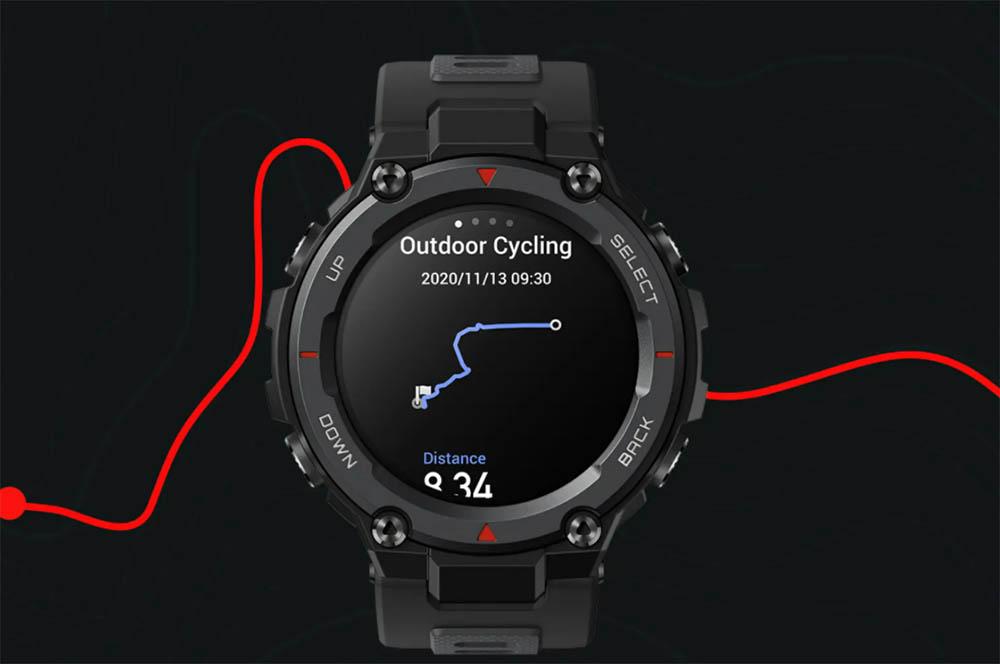
Не работает на часах
В связи с рядом сбоев с GPS в аппарате китайской фирмы, возникших вокруг этого подключение в часах Amazfit , сам бренд рекомендует ряд шагов или, скорее, советов, чтобы мы могли добиться бесперебойной работы на умных часах:
- Во-первых, убедитесь, что у вас установлена последняя версия программного обеспечения в используемом вами приложении, а также прошивка в браслете. Если нет, нам придется обновить его.
- Тогда, перед использованием GPS , подключите часы к телефону и синхронизируйте A-GPS.
- Наконец, найдите открытое место, прежде чем нажимать на действие, которое использует GPS.
Если ошибка повторится, нам придется закрыть приложение, выключить и снова включить Bluetooth, перезапустить наши умные часы и снова попытаться синхронизировать часы. Кроме того, в качестве рекомендации мы можем удалить данные кеша самого приложения с нашего смартфона, выполнив следующие действия:
- Давай пойдем в Настройки Приложение.
- Мы касаемся Приложения меню.
- Мы коснемся программного обеспечения, которое мы используем, в данном случае, Зепп.
- Внутри мы должны найти Хранилище> Очистить данные и кеш опцию.
Хотя больше всего среди пользователей сработал предыдущий трюк, по крайней мере, до появления нового обновления. Поэтому мы рекомендуем вам следовать обоим процессам, чтобы завершить проблема с GPS умных часов Amazfit . Что ж, этими двумя способами мы можем сделать так, чтобы все снова работало без ошибок.
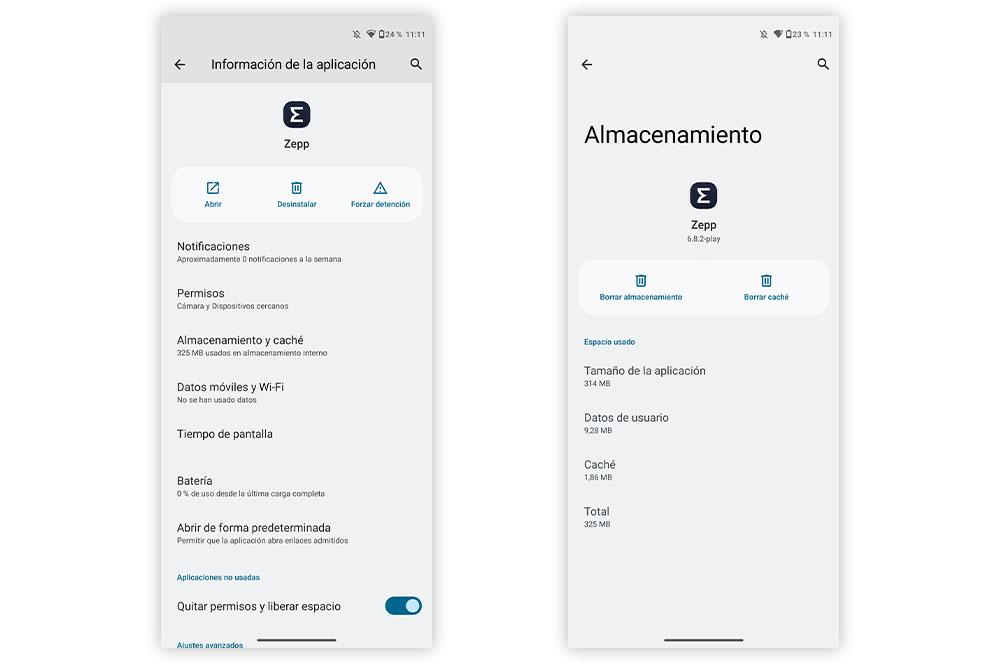
уведомления не приходят
Наверняка, основная причина, по которой вы решили купить смарт-часы, заключается в том, чтобы проверить уведомления о звонках или сообщениях без необходимости вынимать мобильный из кармана. Или, также, вибрировать, если вы начинаете принимать звонки на свой смартфон. Хотя умные часы Amazfit не всегда будут работать так, как должны в этом отношении.
Дайте ему необходимые разрешения
Это необходимо увидеть все уведомления может быть расстроен другой ошибкой, вызывающей наибольшее разочарование у пользователя, но, как всегда в таких случаях, существует не одно решение, которое поможет нам устранить это неудобство. Кроме того, это очень легко исправить, так как нам нужно будет выполнить всего несколько шагов из настроек смартфона:
- Во-первых, вы должны войти в настройки вашего терминала.
- Перейдите в раздел приложений и получить доступ к приложению, к которому подключены ваши часы .
- После обнаружения предоставьте ему разрешение на работу в фоновом режиме .
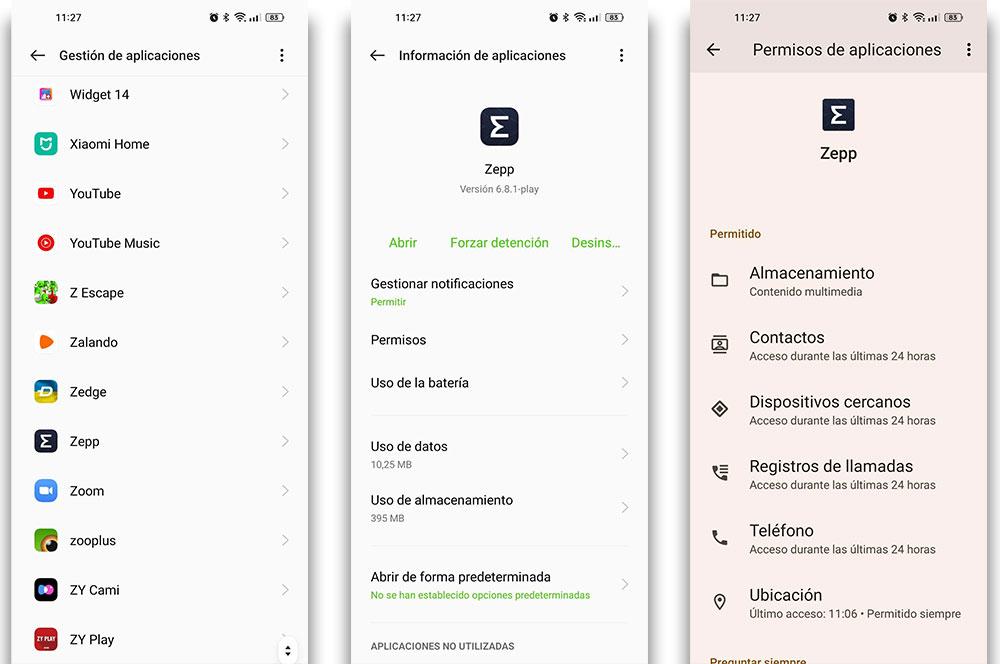
Кроме того, в самом приложении, которое мы используем, в данном случае в Цеппе , мы должны включить определенную функцию, чтобы гарантировать, что она работает в фоновом режиме без проблем. Для этого нам нужно будет выполнить еще одну серию шагов, которые вряд ли займут у нас несколько секунд из меню приложения азиатской фирмы, и они следующие:
- О компании Зепп .
- Нажмите на Профиль меню.
- Нажмите на часы .
- Проверить Работать в фоновом режиме возможность проверить настройки.
- Здесь вам нужно будет убедиться, что Zepp работает в фоновом режиме.
Активировать оповещения
Кроме того, мы не можем забыть настроить оповещения в Zepp . То есть приложение, которое мы обычно будем использовать, поскольку оно официальное, для привязки умных часов Amazfit к Android or iPhone мобильные. Поэтому мы должны получить доступ к этому приложению и выполнить ряд шагов из приложения, которое мы используем от азиатской фирмы:
- Давай пойдем в Профиль меню.
- Касаемся часов > активируем Приложение оповещения .
- И мы выбираем вам трогать приложения, от которых мы хотим получать уведомления.
- Для звонков мы должны перейти в предыдущее меню> Настройки приложения> Телефон и включить опцию Звонок через часы.
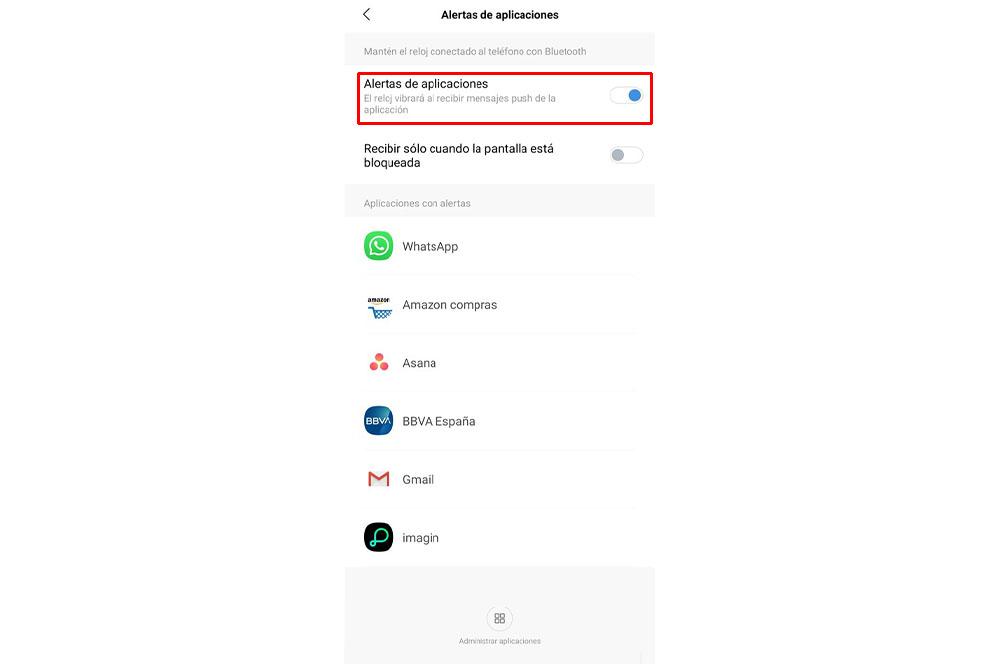
Умные часы не подключаются
Одной из самых раздражающих проблем для пользователей является что часы не связываются с мобильным как бы они ни старались. Иногда это большая головная боль, так как мы можем думать, что наше носимое устройство было повреждено, но нет ничего более далекого от реальности.
Если у вас не получается выполнить сопряжение, вы можете попробовать зарядить аккумулятор устройства до максимума. Если он по-прежнему не работает, возможно, ошибка в телефоне, поэтому необходимо удалить и переустановить приложение Zepp или принудительно закрыть его. Даже, не помешает перезагрузить оба устройства. Хотя мы всегда должны следить за этими моментами, чтобы не было проблем со связью между часами и телефоном:
- Есть более 20% заряда батареи на Умные часы Амазфит.
- Иметь последнюю версию приложения Zepp чтобы связать умные часы с мобильным телефоном.
- Убедитесь, что оба устройства находятся близко друг к другу. другое во время сопряжения .
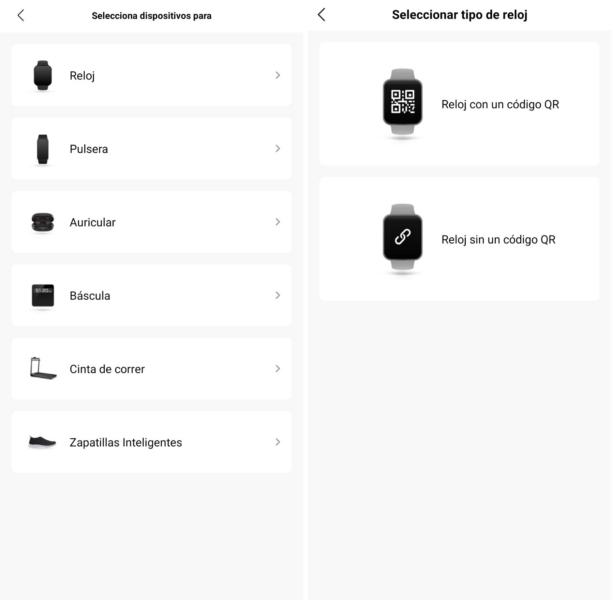
Не синхронизирует данные с приложением
Это неудобство обычно имеет простое решение. По сути, основная ошибка, которая вызывает данные, собранные часами Amazfit, неправильно синхронизируются с мобильным приложением находится в работе приложения в фоновом режиме. И это то, что, если он не настроен правильно, функции батареи смартфона будут отвечать за «закрытие» этого программного обеспечения, чтобы оно не успевало потреблять больше энергии от телефона, чем необходимо.
Поэтому мы должны выполнить ряд шагов, чтобы настроить это приложение, которое мы установили на смартфон. В этом случае мы можем получить его только на мобильных устройствах Android, потому что в случае с iPhone мы не сможем получить использование в фоновом режиме без каких-либо ограничений приложения. Теперь мы должны сделать следующее:
- Перейдем к мобильному настройки .
- Мы касаемся Приложения меню.
- Нажмите на Зепп и доступ Батарея .
- В этом меню мы отметим опцию Никаких ограничений или похожие.
Однако в других случаях это будет так же просто, как войти в приложение Zepp и подождать несколько секунд, пока данные между смарт-часами и смартфоном будут синхронизированы. Ну, во многих случаях, если мы несколько дней не заходим в приложение, синхронизация между обоими устройствами может вызвать какую-то другую проблему.